Folder Security Personal“锁住”你的秘密
时间:2005-09-06 | 作者:中国电脑教育报 | 阅读:145
如果有他人擅动你的机器;如果有病毒侵入;如果有黑客“光临”,损失就不必提了。Folder Security Personal就是专门解决此类问题的全方位保护软件,在Windows的安全模式下仍能有效地工作。
[点击下载]
一、设置开锁密码及工作模式
在Folder Security Personal主界面中,点击工具栏上的“Password”按钮,在弹出对话框中设置新的开锁密码并确认操作。然后,再点击工具栏上的“Mode”按钮,在弹出对话框中如果选择“Automatic Mode”,则在关闭Folder Security Personal程序时,所有锁定的对象会自动开锁;如果选择“Manual Mode”,则只有在执行手动开锁操作时,所选定的对象才能解除锁定状态。
二、保护文件/文件夹
查看界面左侧的“What to Secure”视图,点击其中的“Files/Folders”。此后,即可拖拽Windows中的任意文件、文件夹到程序的“Object Name”列表中,弹出“Please Choose a Protection”对话框。如果要隐藏并锁定对象,就选择“Hide and block these files”;如果要锁定对象,选择“Block these files”;如果要设置对象为只读状态,不允许修改,则选择“Make these files read-only”。同样,点击工具栏上的“Protect”按钮可根据向导的提示执行文件,文件夹保护操作。
当我们需要解除Folder Security Personal对指定文件、文件夹的保护时,选定列表“Object Name”中的某对象名称后,点击工具栏上的“Unlock”按钮即可。
三、保护驱动器
在“What to Secure”视图中点击“Local Hard Disks”按钮,然后查看右侧视图,在“Unprotected Local Hard Disks”中显示了当前所有的本地硬盘驱动器(如图1)。勾选希望保护的驱动器复选框后,点击“Block”按钮,即可将其添加到右侧的“Protected Local Hard Disks”保护驱动器列表中。

若要解除保护,则选择“Protected Local Hard Disks”中的驱动器后,点击下端的“Unprotect”按钮。
四、保护外部移动存储设备
在“What to Secure”视图中点击“External Drives”按钮,然后查看“Unprotected External Disk Drives”,其中显示软盘、光驱及移动硬盘。其保护与开锁方法与上文所述针对本地驱动器的操作类似。
五、保护特殊文件夹
在“What to Secure”视图中点击“Special Folders”按钮,然后查看右侧的“Unprotected Objects”列表(如图2),程序在其中集中显示了“My Desktop”(桌面)、“My Documents”(我的文档)、“My Favorites”(收藏夹)、“Send To”(发送到)及“History”(历史记录)等系统特殊文件夹。我们选择其中的文件夹后,执行相应的保护措施。例如,可将我的文档设定为“Read-Only”(只读)状态;将发送到文件夹设置为“Block”(锁定)状态;最近使用的文档设定为“Hide”(隐藏)状态。

评测报告:Folder Security Personal的特色突出表现在保护文件的能力较强,具有完善的自身防护措施,随时提供周全的操作警告。不过,程序提供的保护对象设定,还是不够人性化,例如未提供对程序运行状态的锁定及隐藏等操作。
[点击下载]
一、设置开锁密码及工作模式
在Folder Security Personal主界面中,点击工具栏上的“Password”按钮,在弹出对话框中设置新的开锁密码并确认操作。然后,再点击工具栏上的“Mode”按钮,在弹出对话框中如果选择“Automatic Mode”,则在关闭Folder Security Personal程序时,所有锁定的对象会自动开锁;如果选择“Manual Mode”,则只有在执行手动开锁操作时,所选定的对象才能解除锁定状态。
二、保护文件/文件夹
查看界面左侧的“What to Secure”视图,点击其中的“Files/Folders”。此后,即可拖拽Windows中的任意文件、文件夹到程序的“Object Name”列表中,弹出“Please Choose a Protection”对话框。如果要隐藏并锁定对象,就选择“Hide and block these files”;如果要锁定对象,选择“Block these files”;如果要设置对象为只读状态,不允许修改,则选择“Make these files read-only”。同样,点击工具栏上的“Protect”按钮可根据向导的提示执行文件,文件夹保护操作。
当我们需要解除Folder Security Personal对指定文件、文件夹的保护时,选定列表“Object Name”中的某对象名称后,点击工具栏上的“Unlock”按钮即可。
三、保护驱动器
在“What to Secure”视图中点击“Local Hard Disks”按钮,然后查看右侧视图,在“Unprotected Local Hard Disks”中显示了当前所有的本地硬盘驱动器(如图1)。勾选希望保护的驱动器复选框后,点击“Block”按钮,即可将其添加到右侧的“Protected Local Hard Disks”保护驱动器列表中。

若要解除保护,则选择“Protected Local Hard Disks”中的驱动器后,点击下端的“Unprotect”按钮。
四、保护外部移动存储设备
在“What to Secure”视图中点击“External Drives”按钮,然后查看“Unprotected External Disk Drives”,其中显示软盘、光驱及移动硬盘。其保护与开锁方法与上文所述针对本地驱动器的操作类似。
五、保护特殊文件夹
在“What to Secure”视图中点击“Special Folders”按钮,然后查看右侧的“Unprotected Objects”列表(如图2),程序在其中集中显示了“My Desktop”(桌面)、“My Documents”(我的文档)、“My Favorites”(收藏夹)、“Send To”(发送到)及“History”(历史记录)等系统特殊文件夹。我们选择其中的文件夹后,执行相应的保护措施。例如,可将我的文档设定为“Read-Only”(只读)状态;将发送到文件夹设置为“Block”(锁定)状态;最近使用的文档设定为“Hide”(隐藏)状态。

评测报告:Folder Security Personal的特色突出表现在保护文件的能力较强,具有完善的自身防护措施,随时提供周全的操作警告。不过,程序提供的保护对象设定,还是不够人性化,例如未提供对程序运行状态的锁定及隐藏等操作。
来源:中国电脑教育报
免责声明:文中图文均来自网络,如有侵权请联系删除,心愿游戏发布此文仅为传递信息,不代表心愿游戏认同其观点或证实其描述。
相关文章
更多大家都在玩
大家都在看
更多-
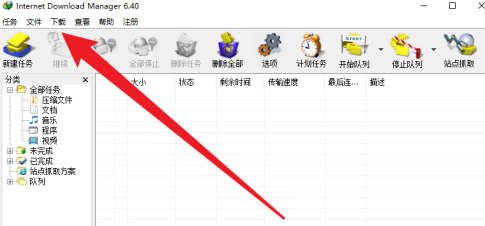
- IDM下载器怎么设置限速
- 时间:2025-10-11
-
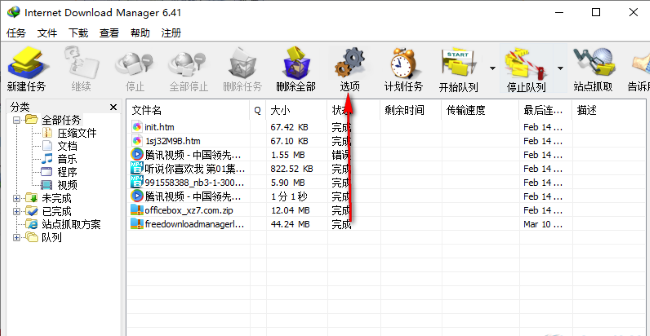
- IDM下载器如何设置线程数量
- 时间:2025-10-11
-

- 网球宝贝游戏名字
- 时间:2025-10-11
-

- 怎样删除抖音评论的回复?删除抖音评论的回复能看到吗?
- 时间:2025-10-11
-

- 短视频平台引流方法是什么?平台引流违法吗?
- 时间:2025-10-11
-
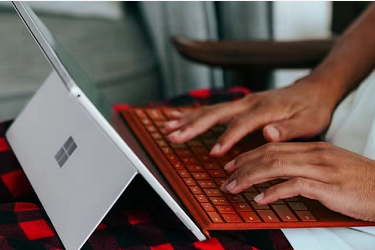
- 如何批量删除快手发布的作品?批量删除快手发布的作品会怎样?
- 时间:2025-10-11
-

- 抖音商品链接怎么复制?它的商品链接要怎么挂上去?
- 时间:2025-10-11
-

- 多账号矩阵该如何打造?矩阵带来的好处和价值是什么?
- 时间:2025-10-11








